しばらくそのまま待つと、インストール作業で使うユーザーインターフェースを選択するように促される。ここでは、デフォルトの“1. Solaris Interactive”を選ぶために“1”を入力する。
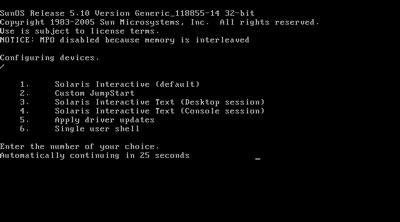 GUIでのインストールを選択。
GUIでのインストールを選択。
“1. Solaris Interactive”を選択すると、GUIのために使用するX Window Systemに関する情報を収集するためにしばらく待たされた後、その結果が次のように表示される。表示内容に問題がなければ、リターンキーを押してインストール作業を続行する。ちなみに、キーボードの種類など表示内容に誤りがあったときには、ESCキーを押すことで内容を訂正できる。
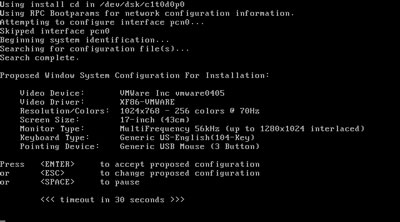 X Window Systemに関する情報を自動収集。
X Window Systemに関する情報を自動収集。
リターンキーを押してインストール作業を続けると、X Window Systemが起動され、言語選択のウインドウが表示される。ここでは、日本語を選択するために“4”を入力する。ちなみに、X Window Systemは、カーソル位置によってフォーカスが移動するため、入力時にはカーソルをウインドウ内に入れておくようにする。これを忘れると、入力した文字がウインドウに反映されず、ちょっとあわてることになる。
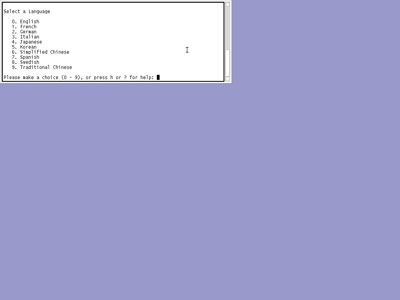 日本語でのインストールを選択。
日本語でのインストールを選択。





